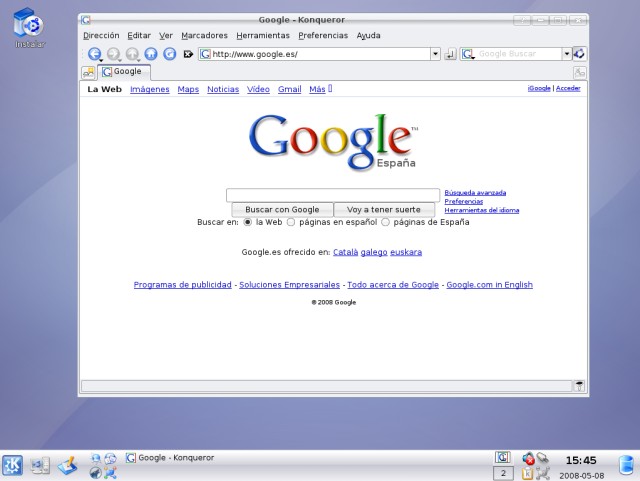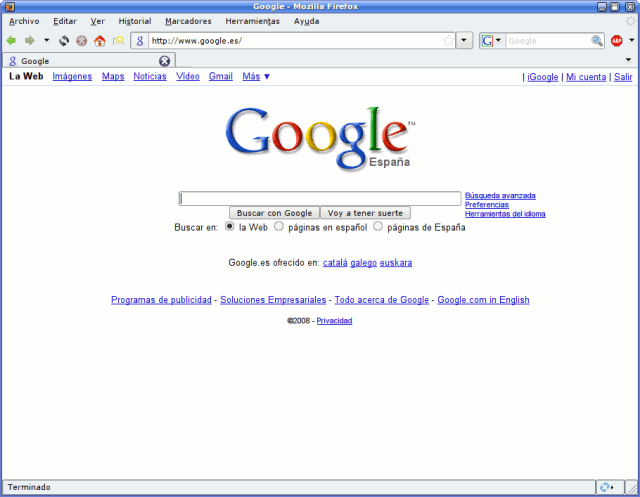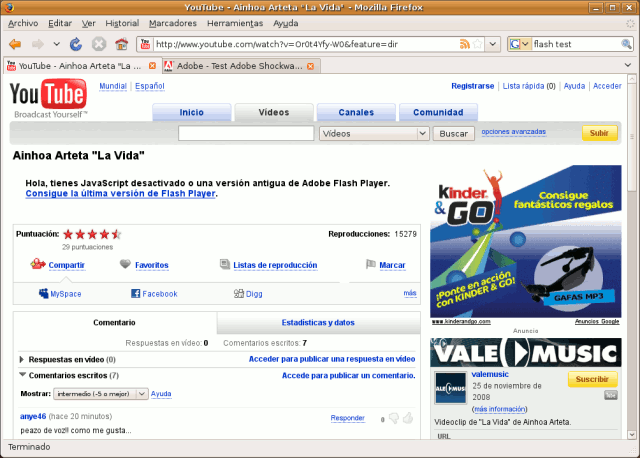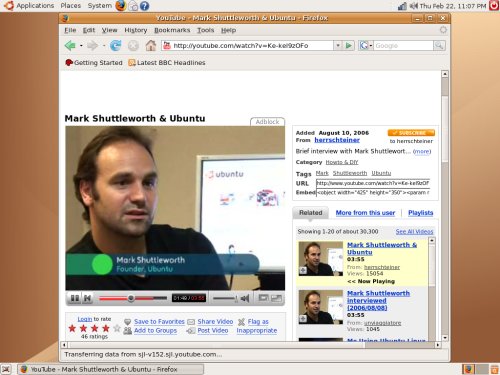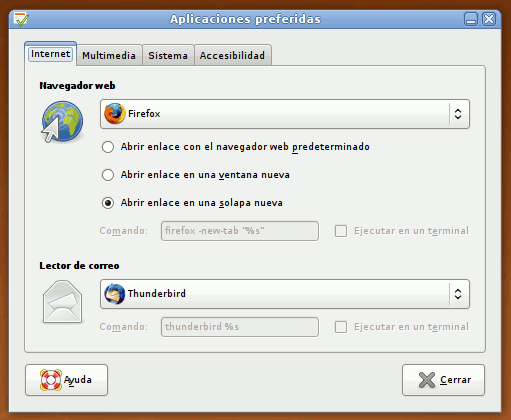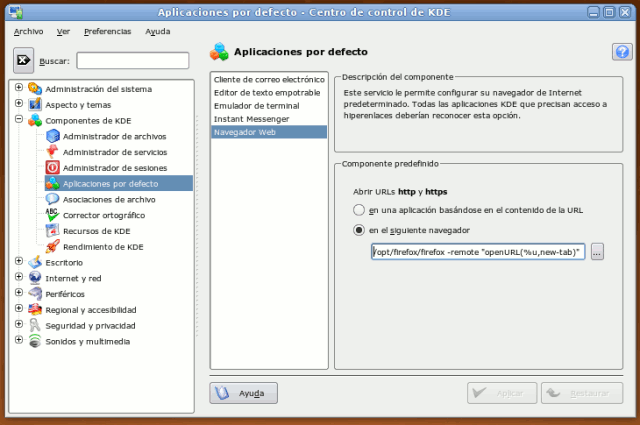¿Cómo navego por Internet?
Para navegar por Internet, basta con ejecutar cualquiera de los navegadores Web instalados con el Sistema. Tanto en KDE como en GNOME, encontraremos el navegador por defecto en el submenú Internet del menú de aplicaciones.
Por ejemplo, en KDE encontraremos el navegador Konqueror:
En GNOME lo habitual es encontrar Iceweasel, Galeon o Firefox:
En cualquiera de los casos, nuestra recomendación es que instaléis y utilicéis Firefox, que es el navegador más libre extendido. También es el más compatible y es multiplataforma (está en otros Sistemas Operativos), por lo que resultará más cómodo de utilizar si también lo empleamos en otros sistemas.
Si no tenemos instalado Firefox, podemos instalarlo como ya vimos en la sección de instalación de programas, o simplemente abrir una terminal de texto y teclear:
- sudo apt-get install firefox
Konqueror y Galeon son buenos navegadores y están integrados con el escritorio, pero Firefox es a día de hoy la opción más compatible y recomendable. Además, las secciones de este capítulos dedicadas a la instalación de Flash y Java estarán centradas en el navegador Firefox, aunque es probable que tanto Konqueror como Galeon detecten Flash y Java siguiendo los mismos pasos descritos para Firefox.
Instalar plugin de Flash
Algunas webs utilizan porciones de sus páginas programas en un lenguaje llamado Flash que permite realizar cosas que no pueden hacer por defecto las páginas Web estandar.
Por ejemplo, webs como Youtube utilizan aplicaciones en flash para reproducir vídeo. Si visitamos una web como Youtube con un navegador sin soporte de Flash, veremos un error como el siguiente:
Para que funcionen las webs basadas en Flash tendremos que instalar el plugin de Flash para Firefox, siguiendo los siguientes pasos:
- Cerramos el navegador Web Firefox.
- Instalamos el paquete flashplugin-nonfree
(por ejemplo, tecleando sudo apt-get install flashplugin-nonfree en una consola de texto, o desde Synaptic o Adept).
- Abrimos el navegador (para que detecte el plugin de Flash) y lo cerramos de nuevo.
- Instalamos el paquete libflashsupport
(por ejemplo, con sudo apt-get install libflashsupport).
Una vez hecho esto, tendremos soporte de flash instalado en nuestro navegador, y podremos navegar Webs basadas en flash, como por ejemplo Youtube:
Otros navegadores como Konqueror también detectan y utilizan el plugin de Flash de Firefox, por lo que es probable que tras seguir los pasos descritos anteriormente también funcione Flash en otros navegadores instalados.
Si tras la instalación del plugin de flash queremos verificar su correcto funcionamiento, podemos hacerlo visitando cualquier Web que requiera Flash para funcionar, como por ejemplo Youtube o Google Video.
Nota importante: los paquetes flashplugin-nonfree y libflashsupport están dentro del repositorio de paquetes multiverse. Consulta la sección dedicada a la instalación de software para saber cómo activar este repositorio e instalar los paquetes mencionados.
Instalar plugin de Java
Algunas webs utilizan porciones de sus páginas programas en un lenguaje llamado Java que permite realizar cosas que no pueden hacer por defecto las páginas Web estandar.
Si necesitamos visualizar páginas con contenido Java, bastará con instalar el plugin adecuado para nuestro navegador.
- Cerramos el navegador Web Firefox.
- Instalamos los paquetes sun-java6-bin, sun-java6-plugin y sun-java6-fonts.
- Abrimos el navegador (para que detecte el plugin de Java).
- Verificamos si ya funcionan las páginas basadas en Java.
Nota: Si el paquete sun-java6-plugin no existe en nuestra distribución y obtenemos un error al intentar instalarlo, entonces se debe instalar el paquete icedtea6-plugin.
Si tenemos instaladas varias versiones de Java (pueden instalarse varias), podemos elegir cuál usar con el siguiente comando de consola de texto:
sudo update-alternatives --config java
Al ejecutar ese comando aparecerá un menú que nos permitirá elegir qué Java queremos usar de entre todos los Javas instalados en nuestro PC.
<a name="instalar_firefox">
Configurar navegador por defecto
Tanto en KDE como en GNOME existe un parámetro de configuración denominado Navegador preferido o Navegador por defecto. Este parámetro indica qué navegador deben lanzar las aplicaciones cuando el usuario haga click sobre un enlace Web.
Es decir, nosotros, como usuarios, podemos lanzar desde el menú de KDE y GNOME el navegador que prefiramos (por ejemplo, Firefox), pero cuando hacemos click en un enlace (por ejemplo, en una conversación de MSN o en un correo), el entorno de ventanas lanzará el navegador preferido o por defecto para abrir dicho enlace.
Si queremos modificar el valor de este navegador, podemos hacerlo de la siguiente forma:
GNOME
- Menú Sistema → Preferencias → Aplicaciones Preferidas → Pestaña Internet
Aquí seleccionamos Firefox y marcamos Abrir enlace en una solapa nueva.